Brisanje aplikacije sa podlogom
Ovaj članak vam pokazuje kako da izbrišete aplikaciju sa podlogom.
Brisanje aplikacije u ulozi vlasnika
Prijavite se u Power Apps.
Izaberite Aplikacije u levom oknu.
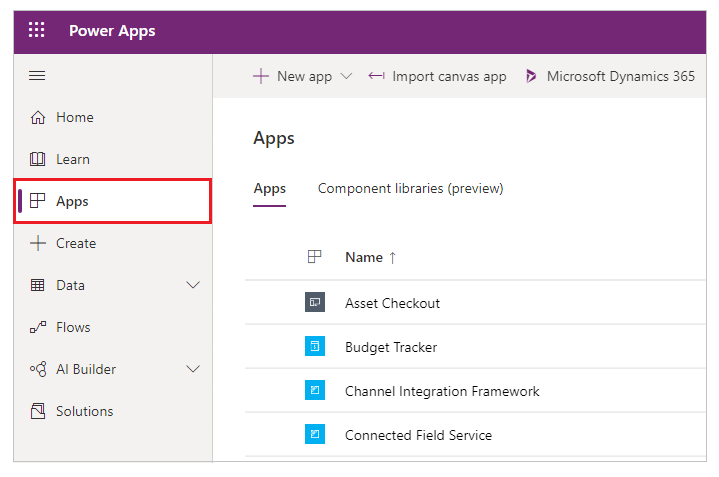
(opcionalno) U gornjem desnom uglu filtrirajte listu aplikacija da biste prikazali samo one aplikacije čiji ste vlasnik.

Napomena
Ako se ne prikaže aplikacija koju želite da izbrišete, proverite da li se nalazite u pravom okruženju.
Izaberite aplikaciju.
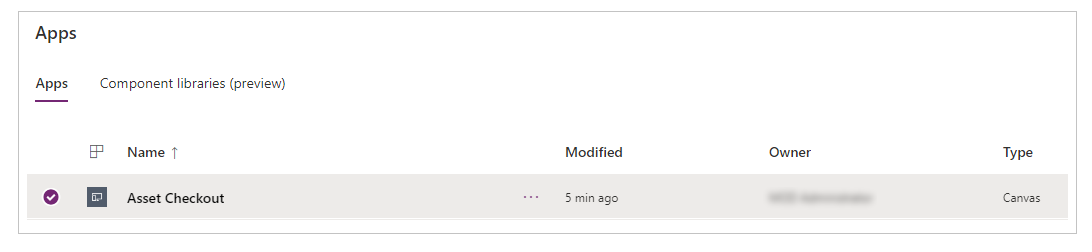
Izaberite Izbriši iz gornjeg menija. Takođe možete da izaberete Još komandi (..), a zatim izaberite Izbriši.
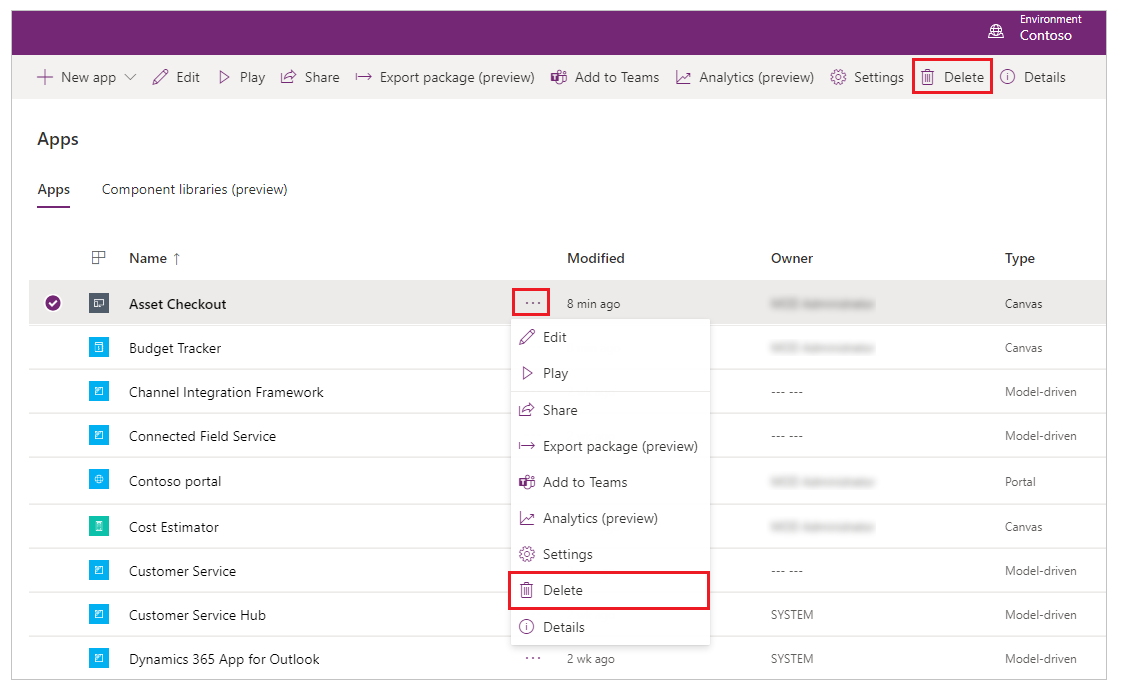
Izaberite Izbriši iz oblaka.
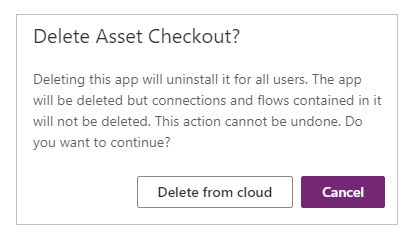
Važno
Ova radnja briše aplikaciju ne samo sa vašeg naloga, već i sa naloga svih korisnika sa kojima je ova aplikacija deljena.
Brisanje aplikacije u ulozi administratora
Ako vlasnik aplikacije nije dostupan, administrator kao što su Global admin, Microsoft Entra Global admin ili Dynamics 365 administrator može da podesi vlasnika aplikacije. A tada, novi vlasnik može da izbriše aplikaciju.
Da biste postavili korisnika kao vlasnika aplikacije, koristite Power Apps cmdlet komande za administratore.
Savet
Takođe možete vratiti izbrisanu aplikaciju sa podlogom koristeći Power Apps cmdlet komande za administratore sve dok aplikacija može da se otkrije.
Takođe pogledajte
- Deljenje aplikacije
- Promena naziva i pločice aplikacije
- Vraćanje prethodne verzije aplikacije
- Izvoz i uvoz aplikacije
Napomena
Možete li nam reći o svojim željenim postavkama jezika u dokumentaciji? Ispunite kratku anketu. (imajte na umu da je ova anketa na engleskom jeziku)
Anketa će trajati oko sedam minuta. Ne prikupljaju se lični podaci (izjava o privatnosti).
Povratne informacije
Stiže uskoro: Tokom 2024. godine postepeno ćemo ukidati probleme sa uslugom GitHub kao mehanizam povratnih informacija za sadržaj i zameniti ga novim sistemom povratnih informacija. Dodatne informacije potražite u članku: https://aka.ms/ContentUserFeedback.
Prosledite i prikažite povratne informacije za